Jak skonfigurować serwer Samba i klient na Almalinux
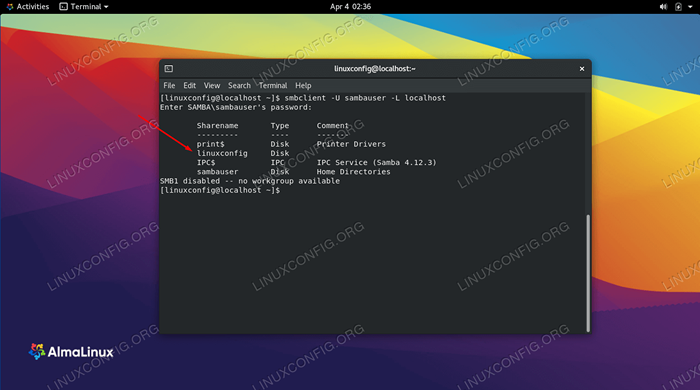
- 3197
- 653
- Maria Piwowarczyk
Serwery plików często muszą pomieścić różne systemy klientów. Uruchomienie Samby umożliwia systemom Windows łączenie i dostęp do plików, a także inne systemy Linux i macOS. Alternatywnym rozwiązaniem byłoby uruchomienie serwera FTP/SFTP, który może również obsługiwać połączenia z wielu systemów.
W tym przewodniku omówimy instrukcje, aby skonfigurować serwer Samba na Almalinux. Jest to świetny sposób na przygotowanie serwera plików po zainstalowaniu Almalinux lub migracji z Centos do Almalinux. Zobaczymy również, jak połączyć się z serwerem plików z innych komputerów klientów Almalinux.
W tym samouczku nauczysz się:
- Jak zainstalować Samba na Almalinux
- Jak pozwolić Samba przez zaporę ogniową
- Jak utworzyć użytkownika samby
- Jak skonfigurować samba do dzielenia się katalogiem
- Jak pozwolić Samba przez Selinux
- Jak połączyć się z serwerem samba z klienta Almalinux
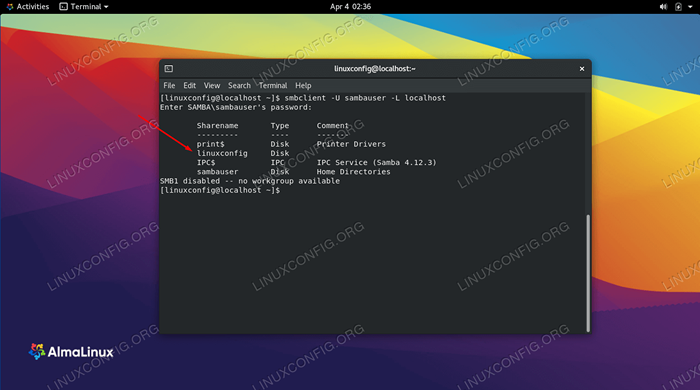 Konfigurowanie udziału Samby na Almalinux
Konfigurowanie udziału Samby na Almalinux | Kategoria | Wymagania, konwencje lub wersja oprogramowania |
|---|---|
| System | Almalinux |
| Oprogramowanie | Samba |
| Inny | Uprzywilejowany dostęp do systemu Linux jako root lub za pośrednictwem sudo Komenda. |
| Konwencje | # - Wymaga, aby podane polecenia Linux są wykonywane z uprawnieniami root bezpośrednio jako użytkownik root lub za pomocą sudo Komenda$ - Wymaga, aby podane polecenia Linux zostały wykonane jako zwykły użytkownik niepewny |
Zainstaluj samba
Pierwszym krokiem jest zainstalowanie Samby na Almalinux, na wypadek, gdyby nie było go jeszcze w systemie. Użyj następującego polecenia, aby zainstalować niezbędne pakiety Samba za pośrednictwem menedżera pakietów DNF.
$ sudo dnf instaluj samba samba-client
Po zainstalowaniu pakietów musimy uruchomić i włączyć SMB i NMB Demony w BOOT. Pierwszy to demon, który zajmuje się wykonaniem rzeczywistych transferów i operacji udostępniania, podczas gdy drugi wykonuje Netbios Nazwa rozdzielczości, umożliwiając pojawienie się zasobów podczas przeglądania sieci w systemie Windows. Możemy teraz włączyć i uruchomić obie usługi SystemD za pomocą jednego polecenia:
$ sudo systemctl enable --Now SMB, nmb
Pozwól Sambie przez zaporę ogniową
Almalinux jest domyślnie jest wyposażony w zaporę zapory i będzie blokować inne połączenia z innych komputerów, które próbują uzyskać dostęp do naszej usługi Samby. Możemy zezwolić na odpowiednie porty za pośrednictwem zapory ogniowej, uruchamiając następujące polecenia. Pamiętaj, aby dodać --strefa W razie potrzeby opcja do Twojego polecenia do konfiguracji.
$ sudo firewall-cmd --Permanent --add-service = samba $ sudo firewall-cmd--relad
Utwórz użytkownika Samby
Możliwe jest skonfigurowanie udziału WAMBA, który nie wymaga połączenia z kontem, ale w większości sytuacji nie jest to praktyczne z powodu oczywistych problemów bezpieczeństwa. Zamiast tego lepiej jest tworzyć konta użytkowników dla osób, które będą łączyć się z udziałem Samby.
Każdy użytkownik Samba będzie potrzebował normalnego konta użytkownika w systemie Almalinux. Nie oznacza to, że musisz dać im katalog domowy, powłokę lub coś w tym rodzaju, ale nadal będą potrzebować konta użytkownika. Jeśli mają już konto użytkownika w systemie, to wystarczy. W przeciwnym razie będziemy musieli utworzyć zupełnie nowe konto. Użyj następującego polecenia, aby stworzyć nowe konto użytkownika dla naszego udziału Samby.
$ sudo adduser -m sambauser -s /sbin /nologin
-M opcja przekazana do polecenia jest krótkim formularzem dla --bez domu, co jest dość oczywiste. I -S Opcja pozwala nam określić powłokę, w tym przypadku celowy cel: /sbin/nologin. Nie ma potrzeby ustawiać hasła dla tego konta użytkownika, tylko hasło dla usługi Samba.
Utwórz hasło Samba dla nowo utworzonego użytkownika za pomocą następującego polecenia:
$ sudo smbpasswd -a sambauser nowe hasło SMB: Ponowne ustawienie nowego hasła SMB: Dodano użytkownik Sambauser.
Skonfiguruj Samby, aby udostępniał katalog
Teraz, gdy mamy uruchomione samba i utworzone nowy użytkownik, skonfigurujmy katalog, który chcemy podzielić się za pośrednictwem Samby.
W naszym przykładzie stworzymy nasz współdzielony katalog pod adresem /mnt/udostępniony.
$ sudo mkdir -p /mnt /shared $ sudo chmod 777 /mnt /shared
Teraz edytujmy plik konfiguracyjny Samba, aby poinformować usługę o tym nowym katalogu, który chcielibyśmy udostępnić. Użyj Nano lub swojego ulubionego edytora tekstu, aby otworzyć następujący plik konfiguracyjny.
$ sudo nano/etc/samba/smb.conf
Idź do dołu tego pliku i wklej następujące wiersze.
[LinuxConfig] ścieżka = /mnt /udostępniony gość OK = brak odczytu = nie
Zauważ, że w tym przykładzie wymieniliśmy nasz udział Linuxconfig umieszczając go w nawiasach. Musisz znać tę nazwę podczas montażu udostępniania na zdalnym serwerze.
Zapisz zmiany w pliku i wyjdź z niego. Następnie uruchom ponownie usługę Samba, aby nowe zmiany w obowiązywaniu.
$ sudo systemctl restart SMB, nmb
Pozwól Sambie przez Selinux
Selinux jest domyślnie włączony w Almalinux. Musimy przypisać odpowiedni kontekst do naszego współdzielonego katalogu i plików za pomocą następującego polecenia. Umożliwi to samba funkcjonowanie przy jednoczesnym utrzymaniu Selinux w zalecanym trybie egzekwowania.
$ sudo chcon -r -t samba_share_t /mnt /shared
Łączenie z serwerem Samba od klienta Almalinux
Mamy teraz w pełni funkcjonalny serwer Samba, z dedykowanym użytkownikiem Samby i wspólnym katalogiem. Inne systemy powinny być w stanie połączyć się z tym katalogiem w celu przesłania lub pobierania plików z serwera Samba. W tej sekcji pokaże, jak połączyć się z serwerem Samba z innego systemu Almalinux (klienta).
W systemie klienta musimy utworzyć pusty katalog, którego możemy użyć jako punktu montażu dla zdalnego udziału samby.
$ sudo mkdir -p /mnt /fileserver
Następnie użyj uchwyt polecenie zamontowania zdalnego udostępnienia samby w folderze, który właśnie utworzyliśmy. Możesz użyć nazwy hosta zdalnego urządzenia lub adresu IP.
$ sudo Mount -t CIFS -O nazwa użytkownika = sambauser // 192.168.1.10/LinuxConfig/Mnt/FileServer
Po wprowadzeniu hasła podział samba zostanie teraz zamontowany.
Alternatywnie możesz uzyskać dostęp do Udostępniania Samby z Menedżera plików GNOME, wprowadzając następującą składnię. Wymień adres IP w razie potrzeby.
SMB: // 127.0.0.1/LinuxConfig/
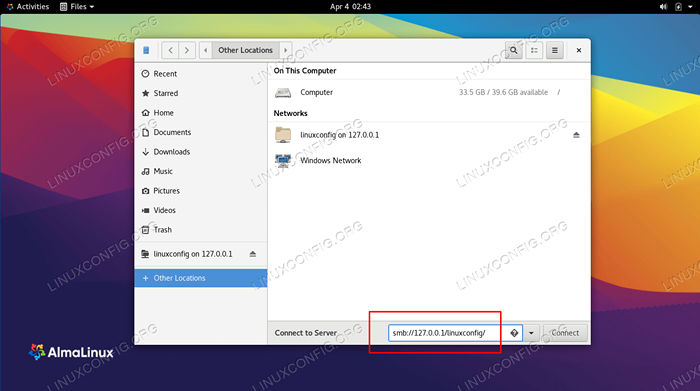 Wprowadź ścieżkę do udziału samby
Wprowadź ścieżkę do udziału samby Po zalogowaniu się udział Samby zostanie zamontowany po lewej stronie menedżera plików Gnome.
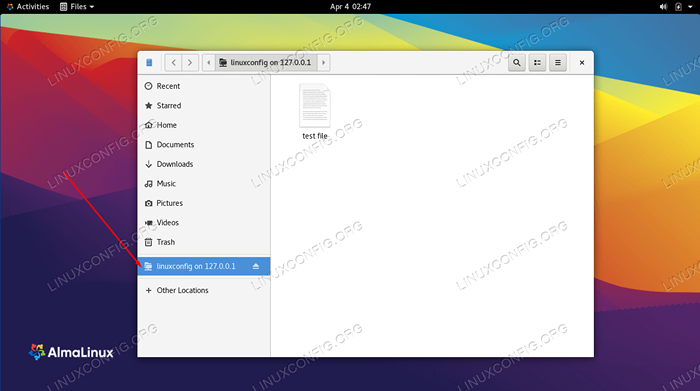 Udział samby został zamontowany
Udział samby został zamontowany Zamykanie myśli
W tym samouczku nauczyliśmy się instalować sambę na Almalinux. Widzieliśmy także, jak utworzyć udział samby, użytkownik samba, i skonfigurować zaporę ogniową i selinux, aby umożliwić samba. Następnie przeszliśmy kroki, aby połączyć się z naszym serwerem Samba z komputera klienckiego. Korzystanie z tego przewodnika powinno umożliwić utworzenie serwera plików, który może hostować połączenia z różnych systemów operacyjnych.
Powiązane samouczki Linux:
- Jak skonfigurować serwer FTP/SFTP i klient na Almalinux
- Jak zainstalować motyw macOS na Ubuntu 22.04 JAMMY Jellyfish…
- Jak skonfigurować serwer SFTP na Ubuntu 22.04 JAMMY Jellyfish…
- Skonfiguruj serwer FTP w systemie Linux
- Lista klientów FTP i instalacja na Ubuntu 22.04 Linux…
- Jak połączyć się z serwerem FTP za pomocą Pythona
- Lista klientów FTP i instalacja na Ubuntu 20.04 Linux…
- Rzeczy do zainstalowania na Ubuntu 20.04
- Jak migrować z Centos do Almalinux
- Wprowadzenie do automatyzacji, narzędzi i technik Linuksa

